티스토리를 하기로 결심했습니다.
뭐 일하면서 모르는 것도 조금조금씩 기록해 간다는데 깊은 의미를 두기도 하면서 블로그를 시작했는데.
어제 두건을 올렸는데.. 아무도 아무도 들어오지 않았더라고요.. 왜 그런까 구글을 검색하기 시작했습니다.
티스토리도 구글에서 최적회되는 방법이 있더라고요.
더듬더듬 하나하나 찾아가면서 해보며 이렇게 모든 것을 남기기로 했어요!
구글 최적화 방법으로 많은 분들이 말씀하시는 서치 콘솔 등록을 하기로 했습니다.
1. 아래의 주소로 들어가세요!
Google Search Console
Search Console 도구와 보고서를 사용하면 사이트의 검색 트래픽 및 실적을 측정하고, 문제를 해결하며, Google 검색결과에서 사이트가 돋보이게 할 수 있습니다.
search.google.com

2. 로그인을 하시면 아래와 같이 보이실 거예요

빨간색 테두리 쳐져 있는 부분에 자신의 티스토리 주소를 입력하신 후 아래의 계속 버튼을 클릭해 주세요!
3. 인증 확인 중 실제 존재하지 않은 URL이 아니고서야 웬만하면 인증은 되겠죠?
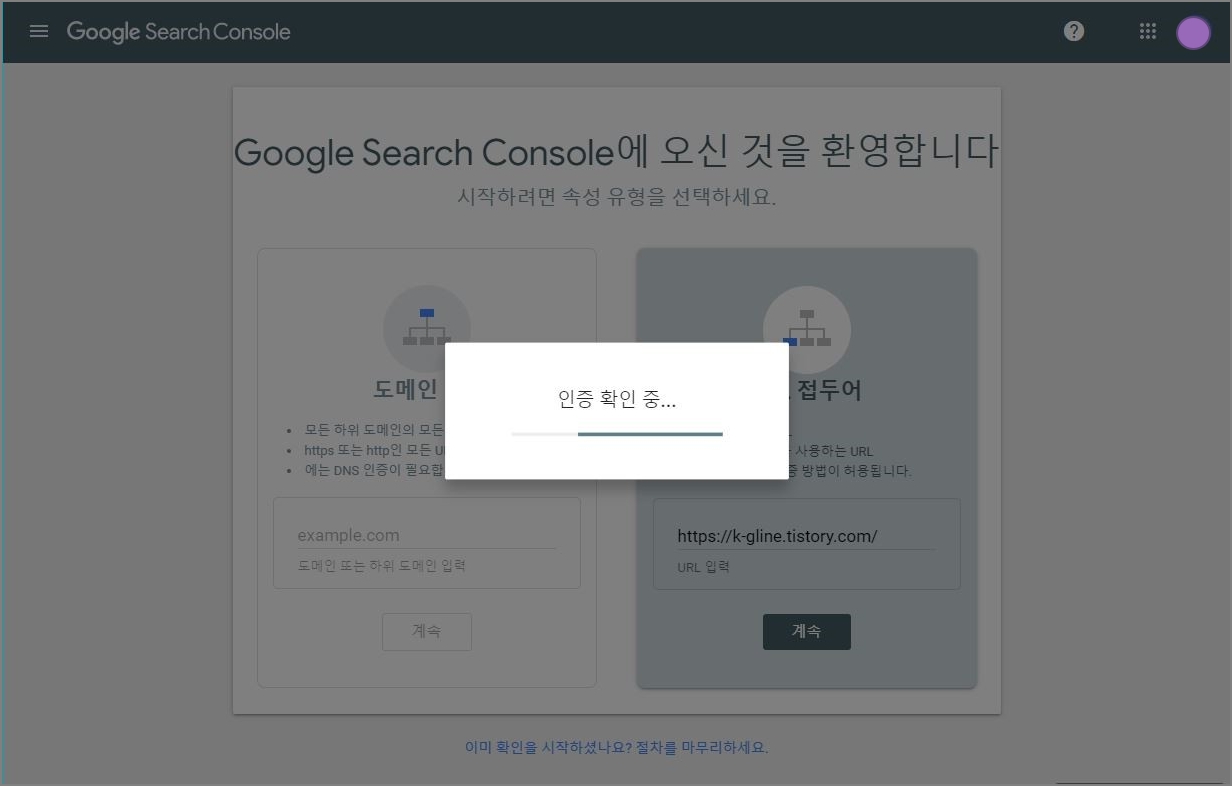
4. 인증이 완료되면 아래와 같이 보이실 거예요
최초에는 HTML 파일 아닌 웹사이트에 HTML 파일 업로드 하기에 클릭되어 있더라고요.
그것을 아래와 같이 HTML 파일로 선택해주세요.

5. HTML 파일을 선택하시고 하단의 다른 확인 방법으로 HTML 태그를 클릭하시면
아래와 같은 소스 코드를 확인하실 수 있으실 거예요.

그렇다며 그렇다면 그 소스 코드를 복사하시고,
그다음 순서에 집중해 주세요
6. 티스토리에 들 어셔서, 블로그 설정을 클릭해주세요.

7. 하단에 쭉 내려보시면 스킨 편집하기가 있으실 거예요.
그것을 클릭해주세요!

8. 스킨 편집을 클릭하면 아래의 팝업이 뜰 거예요
거기에서 HTML 편집하기를 클릭해주세요~

8. 이제 거의 다 왔어요!
포기하시면 안 되며! 당신은 하실 수 있습니다. 서치 콘솔 설정하기!!
그리고 HTML을 선택하셔서

<head> 코드 앞에 이전에 복사하셨던 소스를 넣어주세요!!
9. 그리고 이전에 진행하셨던 소유권 확인 화면에서 확인 버튼을 클릭해주세요.

10. 그렇다면 아래와 같이 소유권이 확인됨이라는 팝업을 확인하실 수 있을 거예요!
그리고 팝업에서 아래의 완료 버튼을 클릭해주시면! 거의다~ 끝이 납니다.
하지만 조금 남았으니 우리 조금 더 힘내 볼까요?

11. 완료 버튼을 클릭하면
서치 콘솔일 이제는 이용할 수 있는 이용자가 되는 거예요.

11. 서치 콘솔을 이용하는 이용자로 남아서는 안 되겠죠.
정말 사용을 하기 위해서는 조금 더 세팅이 남았는데요. 아래 빨간 박스로 되어있는 sitemaps을 선택해주세요.

12. 그럼 아래와 같이 새 사이트맵 추가하기가 나올 거예요.
그리고 그곳에 rss라고 추가해주시고 제출! 을 클릭해주세요!

13. 정말 수고가 많으셨습니다.
드디어 완료가 되었네요.

혹시 성공 버튼이 안보이시나요?
그렇다고 해도 걱정 마시고 F5를 눌러주세요!
그렇다면 당신도 제출된 사이트 맵 상태가 성공으로 바뀐 것을 확인하실 수 있으실 거예요~
수고하셨습니다.
혹시 모르시는 것 있다면 댓글 남겨주세요 ^-^
'IT인터넷' 카테고리의 다른 글
| WINDOW 포트죽이기 (0) | 2020.06.09 |
|---|

댓글